動画とキャプチャ
本項目では作成したシミュレーションの動画や任意ポイントの画像取得について説明します。
※取得するサイズは RSSequencer の [設定] で実施
参照:設定
動画を作成する
〔1〕タイムラインを録画開始位置に移動します。
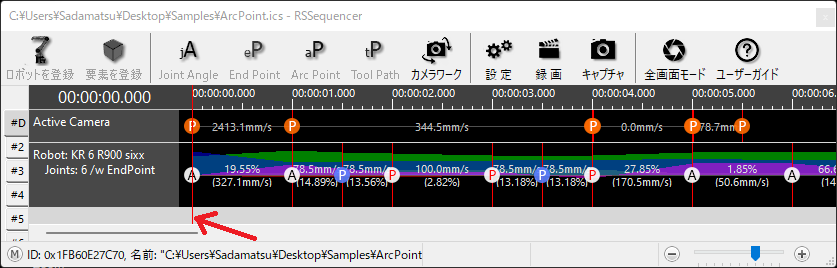
〔2〕[録画] をクリックします。
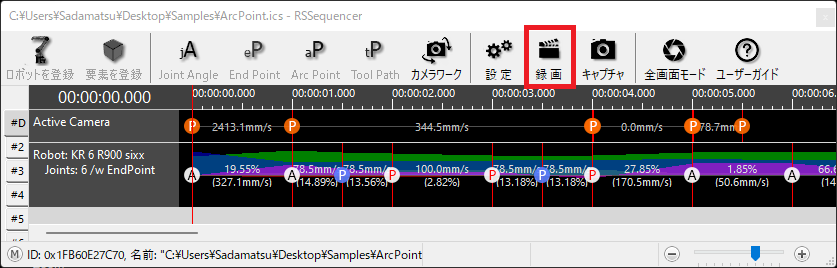
録画中の操作
| コマンド | 内容 |
|---|---|
| ESC キー | 録画を途中で終了します。 |
| スペースキー | 録画を途中で停止します。 画面はIRONCADの回転・拡大縮小・スライド操作で視点変更も可能です。 |
| 画面を左クリック | 左クリックを押したままにすることで、録画速度が速くなります。 |
-
現状では、録画速度は左クリックを押した状態以外で速くする方法はありません。
ご了承ください。
〔3〕動画の保存先と保存名
使用している IRONCAD データ(ics)が保存されているフォルダ内に MP4 形式で保存されます。
動画ファイル名:IRONCAD ファイル名 + (日付)
画面キャプチャを取得する
〔1〕タイムラインを任意の位置に移動します。
〔2〕キャプチャ視点を調整します。
〔3〕[キャプチャ]をクリックします。
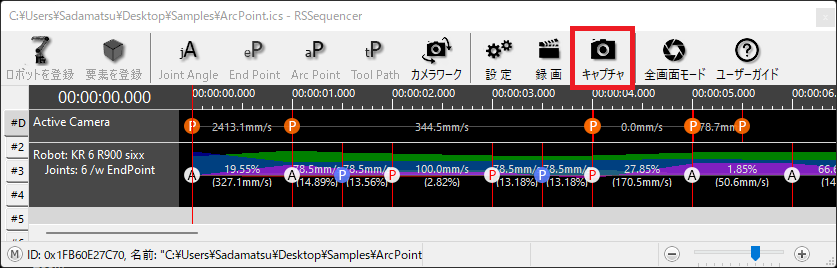
〔4〕使用している IRONCADデータ(.ics)と同じフォルダ内にpng形式の画像が保存されます。